Autocorrectie uitschakelen op iPhone of Mac
Autocorrectie is een handige functie om spelfouten te voorkomen tijdens het schrijven van tekstberichten, iMessage, document, browsen op Safari en zo. Maar laten we eerlijk zijn dat het niet zo handig is als het lijkt wanneer we communiceren of schrijven in onze lokale taal. De functie converteert het woord automatisch naar het dichtst mogelijke Engelse woord dat niet in de buurt komt van wat je bedoelde. Dit is waar gebruikers automatische correctie mogelijk willen uitschakelen. Om u daarbij te helpen, hebben we in deze zelfstudie stappen vermeld om autocorrectie op iPhone en Mac uit te schakelen.
Hoewel autocorrectie het leven gemakkelijker maakt tijdens het typen van een e-mail of een bericht, maar als het om de een of andere reden niet werkt, kun je het eenvoudig uitschakelen met behulp van de officiële instellingen.
Autocorrectie uitschakelen op iPhone of iPad
1. Open Instellingen en selecteer Algemeen.
2. Tik onder Algemeen op Toetsenbord.
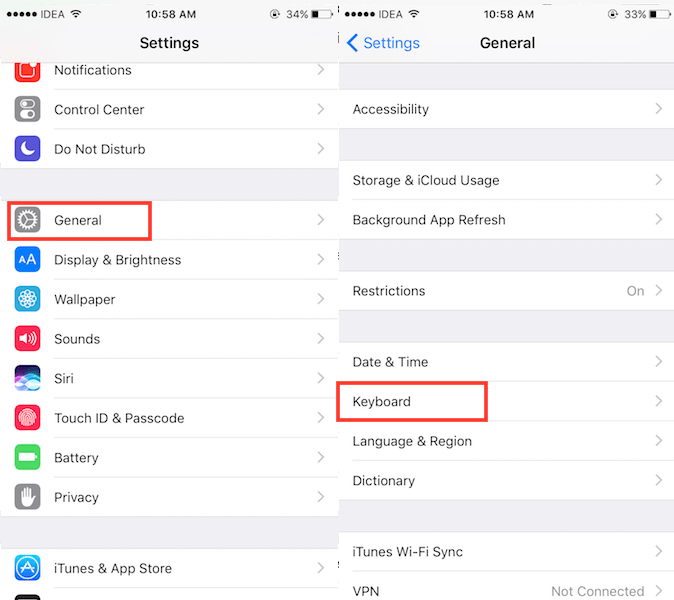
3. Schakel in het scherm Toetsenbordinstellingen: Auto-correctie op UIT schakelen.
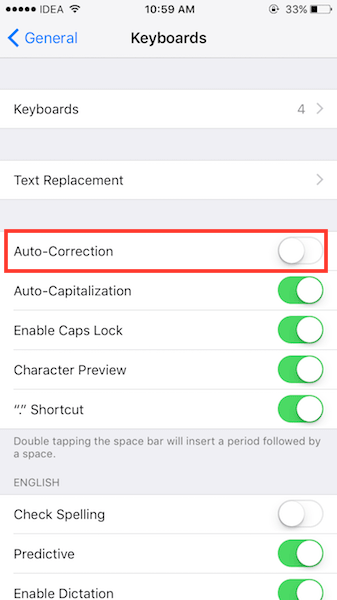
Hiermee kunt u op uw iOS-apparaat typen zonder u zorgen te maken over autocorrectie.
Aanbevolen: Transliteratietoetsenbord inschakelen in iOS
Laten we nu verder gaan met de procedure voor MacBook.
Autocorrectie uitschakelen op Mac
1. Klik op het Apple-pictogram linksboven in het scherm en selecteer Systeem voorkeuren…
2. kiezen Toetsenbord in Systeemvoorkeuren.
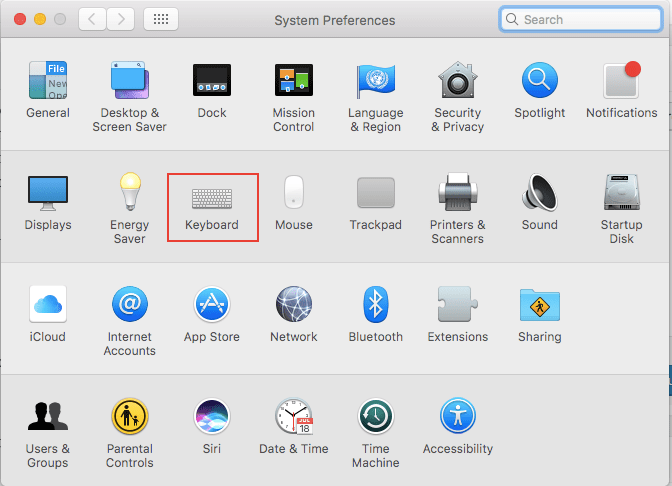
3. Selecteer nu Tekst tabblad onder Toetsenbordinstellingen dialoogvenster.
4. Ten slotte haal het vinkje weg de doos die zegt Spelling automatisch corrigeren en sluit het venster.
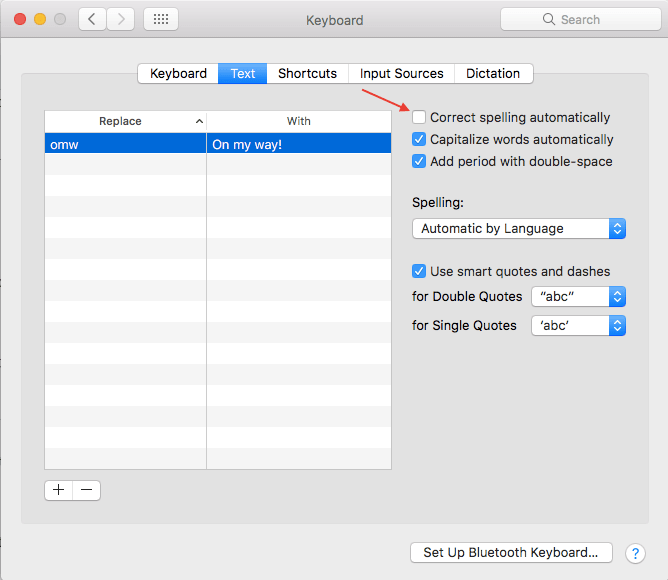
Dat is alles wat u hoeft te doen. De autocorrectie wordt uitgeschakeld voor iMessage, Word, Safari en in elke typetoepassing die u maar kunt bedenken.
Als u op enig moment autocorrectie opnieuw wilt inschakelen, kunt u dit vanaf dezelfde locatie doen voor respectievelijk iOS en Mac.
We hopen dat je autocorrectie op je Mac of iOS-apparaat hebt kunnen verwijderen. Als u problemen ondervindt, laat het ons dan weten door hieronder een opmerking te plaatsen.
Laatste artikels